Când vă gândiți la aplicațiile de social media, primele care vă vin în minte sunt probabil Facebook și Twitter. Având în vedere saga în curs de desfășurare cu schimbările constante aduse Twitter, există și alte platforme de social media de luat în considerare.
Unul dintre cei mai mari beneficiari ai lui Elon Musk achiziționarea Twitter a fost Mastodon, deoarece platforma a văzut alăturarea a peste un milion de utilizatori noi. Conform Gardianul, Mastodon avea aproximativ 500.000 de utilizatori activi înainte ca Twitter să fie achiziționat și a atins un vârf de peste „2,5 milioane la începutul lunii decembrie”.
Dacă te-ai săturat de prostiile Twitter și doar cauți să vezi dacă „iarba este mai verde”, Mastodon este un loc bun pentru a începe. Cu siguranță nu are același număr de utilizatori ca Twitter, dar asta ar putea fi în bine.
Ce este Mastodon

In termeni simpli, Mastodont este o rețea socială comparabilă cu Twitter și Facebook. Înființată în februarie 2017, platforma a câștigat mai mulți utilizatori de când Elon Musk a achiziționat Twitter.
Obiectivul principal al Mastodon, așa cum este menționat pe pagina sa de pornire, este de a oferi o alternativă descentralizată la Twitter. Spre deosebire de Twitter, care acționează ca un singur „hub” în care toți utilizatorii pot interacționa, Mastodon operează prin instanțe sau servere la care utilizatorii trebuie să se alăture sau să le aplice pentru a accesa platforma.
Găsirea instanței Mastodon „corecte” (server)

Spre deosebire de Twitter, care adoptă o abordare „melting pot”, Mastodon funcționează ca coloana vertebrală pentru diferite servere sau „instanțe” pentru a funcționa. Acesta este parțial motivul pentru care utilizatorii Mastodon nu au doar un nume de utilizator de bază, deoarece de obicei este formatat ca „@numeutilizator@server/instanță”.
Dacă doriți să începeți și să rulați rapid, vă puteți alătura mastodon.social exemplu, care este „serverul original operat de organizația nonprofit Mastodon gGmbH”. Totuși, acolo sunt multe alte servere din care să alegeți, inclusiv unele care s-ar putea să se potrivească mai bine comunității pe care o doriți a te alatura.
Ar putea merita să faceți un pic de cercetare pentru a găsi serverul potrivit pentru dvs., înainte de a vă înscrie la Mastodon. Din fericire, există și câteva site-uri web diferite care oferă o modalitate de a răsfoiți diferite servere sau instanțe. Un astfel de instrument este numit simplu Exemple de Mastodon dar vă ghidează printr-o serie de întrebări pentru a încerca să vă găsiți noua casă online.
Cum să vă alăturați Mastodonului
1. Deschideți browserul dorit de pe computer și navigați la Alăturați-vă Mastodon.org. Alternativ, puteți descărca aplicația oficială Mastodon de pe iOS sau Android. Odată instalat, urmați pașii de pe ecran pentru a vă înscrie la Mastodon.
2. Apasă pe Creează cont buton.

3. Deruleaza in jos și localiza un server vrei să faci parte din.
4. Apasă pe Creează cont butonul de sub descrierea serverului.

5. Când noua filă pentru server a fost încărcată, faceți clic pe Creează cont butonul din bara laterală din dreapta.
6. Daca este aplicabil, Citeste regulile a serverului și/sau instanței.
7. Apasă pe Accept buton.
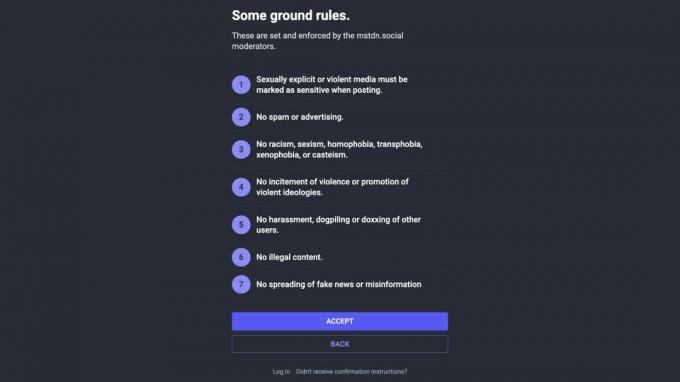
8. Introduceți următoarele informații:
- Numele de afișare
- Nume de utilizator
- Adresa de e-mail
- Parola
- Confirmă parola
9. Apasă pe Caseta de bifat pentru a fi de acord cu politica de confidențialitate.
10. Apasă pe Inscrie-te buton.

Înainte de a începe să vă personalizați profilul, probabil veți primi un e-mail de confirmare. Deci, mergeți la clientul dvs. de e-mail (sau client web) și faceți clic pe butonul corespunzător din e-mailul de la Mastodon pentru a confirma crearea contului.
Învățarea elementelor de bază
Acum că v-ați înscris la Mastodon și sunteți gata să începeți să explorați această platformă unică de socializare, am adunat câteva dintre „elementele de bază”. Acestea includ lucruri precum personalizarea profilului dvs. pentru a vă publica primul post.
Creați și personalizați-vă profilul
1. Deschide Mastodont aplicația de pe telefon.
2. Conectați-vă la contul dvs. pentru serverul Mastodon la care v-ați alăturat.
3. Apasă pe Imagine de profil în colțul din dreapta jos.
4. Apasă pe Editează profilul buton.

- Numele de afișare
- bio
- Imagine de antet
- Imagine de avatar
Odată ce toate informațiile au fost completate, derulați în partea de jos a paginii și faceți clic pe Terminat buton. Desigur, puteți oricând să vă întoarceți și să faceți orice ajustări pe care le doriți profilului dvs.
Găsiți și urmăriți alți utilizatori Mastodon

Când vă înscrieți pentru prima dată la Mastodon, indiferent de serverul pe care îl selectați, vi se vor prezenta câteva sugestii despre cine să urmați. Când vine vorba de a găsi alți utilizatori Mastodon de urmărit, cel mai bun pariu este să-i căutați pur și simplu folosind funcționalitatea de căutare încorporată a serviciilor.
După achiziționarea Twitter de către Musk, au existat mai multe instrumente care s-au bazat pe API-ul Twitter pentru a face mai ușor să încerci să potriviți urmăritorii dvs. Twitter cu Mastodon. Cu toate acestea, Twitter a făcut modificări drastice la API-ul său, făcând mai dificilă (sau costisitoare) conectarea la serviciu.

Toată speranța nu este pierdută, cel puțin nu încă, deoarece există încă un serviciu care funcționează, deoarece vă permite să descărcați un fișier CSV al persoanelor pe care le urmăriți. Apoi, puteți doar să importați fișierul CSV în contul dvs. Mastodon.
Există o captură la utilizare Twitodon, sau alte servicii terțe cu funcționalități similare. Pentru a-i identifica corect pe cei de pe Twitter care au un cont Mastodon, acești utilizatori vor trebui să „și fi conectat contul de Twitter la Mastodon. Cu alte cuvinte, este posibil să urmăriți 1.500 de persoane, dar dacă conturile lor Twitter și Mastodon nu sunt conectate, atunci acestea nu vor fi identificate prin Twitodon.
1. Deschideți un browser web și navigați la twitodon.com.
2. Apasă pe Conectați-vă cu Twitter link din secțiunea Începeți.

3. Urmați pașii de pe ecran pentru a vă conecta contul de Twitter.
4. Copiaza si lipeste adresa web a gazdei Mastodon pentru contul dvs. la Pasul 2 și faceți clic pe butonul de conectare.

5. Așteptați câteva clipe pentru ca Twitodon să vă scaneze contul de Twitter.
6. Faceți clic pe linkul de la Pasul 3 pentru a descărca fișierul CSV.
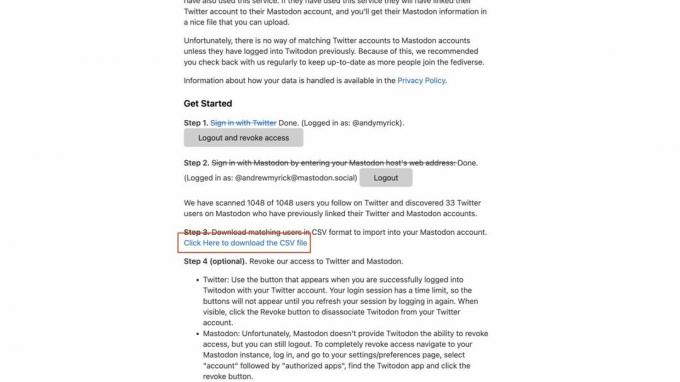
7. Navigați la Mastodon exemplu din care faci parte.
8. Daca este necesar, conectați-vă la contul dvs. Mastodon.
9. În partea dreaptă, faceți clic pe Preferințe buton.

10. În bara laterală din stânga, faceți clic Import si export.

11. Apasă pe Import buton.
12. Selectează Tip de import. Acestea sunt opțiunile dvs.: Lista următoare, Lista de blocare, Lista de dezactivare a sunetului, Lista de blocare a domeniilor sau Marcaje.
13. Sub secțiunea Date, faceți clic pe Alege fișierul buton.
14. Găsiți și încărcați fișierul CSV pe care le-ați descărcat anterior.
15. Selectați fie Combina sau Suprascrie.
16. Apasă pe Încărcați buton.
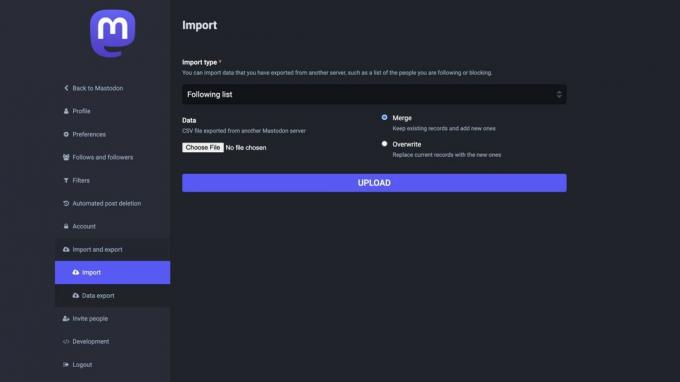
După câteva momente, acele conturi de Twitter care pot fi identificate ca având un link Mastodon vor fi adăugate la lista de Următori.
Crearea primului tău „toot”
1. Deschide Mastodont aplicația de pe telefon.
2. În colțul din dreapta jos, atingeți Creion buton.
3. Introduceți conținutul pe care doriți să le publicați.
4. Apasă pe Publica butonul din colțul din dreapta sus.

În plus, atunci când publicați o postare pe Mastodon, aveți mai multe opțiuni diferite. Desigur, există caseta de text principală, în care puteți doar să vă aruncați gândurile și să apăsați butonul „Publica”. Cu toate acestea, iată celelalte opțiuni pe care le aveți atunci când creați o postare:
- Atașați o fotografie
- Creați un sondaj
- Adăugați un emoji
- Adăugați un avertisment de conținut
- Vizibilitatea postării (Public, Numai urmăritori sau Numai persoanele pe care le menționez)

Cât pot dura postările?
După ani în care limita implicită de caractere pentru un tweet a fost de 140 de caractere, Twitter a crescut-o la 280 în 2017. Recent, limita de caractere a Twitter a explodat până la 4.000 de caractere, cu condiția să fiți un Twitter Albastru abonat.
Mulți au simțit întotdeauna că tweet-urile ar trebui să fie scurte și la obiect, dar uneori doriți să împărtășiți puțin mai mult. Mastodon înțelege acest lucru și adoptă o abordare diferită, oferind o limită de 500 de caractere pentru postări. Cu toate acestea, având în vedere că Mastodon este pur și simplu un server în cadrul „Fediverse”, există alte servere și versiuni de Mastodon care permit limite de caractere mult mai mari.
Adăugați subtitrări imaginilor dvs
1. Deschide Mastodont aplicația de pe telefon.
2. Apasă pe Creion butonul din colțul din dreapta jos.
3. În bara de instrumente de deasupra tastaturii, atingeți Galerie pictograma.

4. Selectați o imagine pe care doriți să le adăugați.
5. Aștepta pentru ca imaginea să fie încărcată în postare.
6. Apasă pe Adăugați descrierea imaginii... casetă de text.
7. Adaugă text alternativ pentru poza(ele) dvs.
8. Apasă pe Salvați butonul din colțul din dreapta sus.

9. După ce ați terminat, atingeți Publica butonul pentru a vă partaja fotografia.
Editează sau șterge postările tale
1. Deschide Mastodont aplicația de pe telefon.
2. În colțul din dreapta jos al barei de instrumente, atingeți dvs imagine de profil.
3. Localizați postarea pe care doriți să le editați sau să le ștergeți.
4. Apasă pe trei puncte orizontale în colțul din dreapta sus al postării.

5. Din meniul drop-down, atingeți Editați | × sau Șterge.
6. Dacă editezi, face orice modificări necesare, apoi atingeți Salvați buton.

7. Dacă ștergeți, atingeți Șterge butonul pentru a confirma.

Îmbunătățiri, Favorite și Marcaje

Când vine vorba de interacțiunea cu alți utilizatori pe Mastodon, există două moduri cheie de a face acest lucru. Primul dintre acestea este „Boosts”, care funcționează în esență similar cu un „retweet” tradițional, fără a putea adăuga comentarii. Apoi, aveți Favorite, care este exact ceea ce v-ați aștepta să fie, în timp ce Marcaje vă oferă o modalitate de a salva postările Mastodon pentru a le verifica pe dvs. telefon cu Android mai tarziu.
Creați un sondaj pe Mastodon
1. Deschide Mastodont aplicația de pe telefon.
2. Apasă pe Creion butonul din colțul din dreapta jos.
3. În bara de instrumente de deasupra tastaturii, atingeți Sondaj pictograma.

4. Completați întrebarea pentru Sondaj şi diverse răspunsuri.
5. Alege o durată. În mod implicit, sondajele durează o zi.
6. Odată terminat, atingeți Publica butonul din colțul din dreapta sus.

Poți să postezi încrucișat între Mastodon și Twitter?

Având în vedere modificările aduse API-ului Twitter, acest lucru a eliminat capacitatea serviciilor de automatizare, cum ar fi IFTTT sau Zapier, de a posta automat între Twitter și Mastodon. Acesta nu este cazul în general, deoarece s-ar putea să aveți noroc folosind ceva de genul Buffer, dar acesta este conceput cu publicațiile profesionale în minte și nu este la fel de ușor de utilizat ca IFTTT.
Reglați-vă notificările
Nu este un secret pentru nimeni că trebuie deja să ne confruntăm cu prea multe notificări în fiecare zi, cu toate dispozitivele noastre bâzâind sau sunet, în încercarea de a ne atrage atenția. Ca și în cazul oricărei alte aplicații și platforme de socializare, vă recomandăm să vă reglați fin notificările Mastodon.
Metoda de a face acest lucru poate diferi în funcție de aplicația client Mastodon pe care o utilizați. Dar iată pașii pentru modificarea preferințelor de notificare în aplicația oficială Mastodon pentru Android:
1. Deschide Mastodont aplicația.
2. Apasă pe Setări pictograma din colțul din dreapta sus.
3. Derulați în jos la Notificări secțiune.
4. Comutați notificările pentru Favorite postarea mea, Mă urmărește, Îmbunătățește postarea, sau Mă menționează.

Ceva pe care ați putea observa în capturile de ecran de mai sus este că cuvântul oricine este evidentiata. Dacă atingeți asta, va apărea un meniu derulant, permițându-vă să vă personalizați în continuare notificările. Acestea includ opțiuni pentru oricine, un adept, pe cineva pe care îl urmăresc, sau nici unul.
Aplicații Mastodon pentru Android
Un alt avantaj pe care Mastodon îl are acum față de Twitter este capacitatea de a utiliza aplicații terțe pentru a interacționa cu platforma de socializare. Acesta este ceva ce a fost îndepărtat brusc de pe Twitter, deoarece vă puteți baza doar pe aplicația mobilă oficială, pe clientul web sau pe o aplicație web progresivă. Din fericire, există câteva aplicații Mastodon destul de grozave pe Android pe care să le verificați și să le luați în considerare.

Mastodon pentru Android
Aceasta este aplicația oficială Mastodon pentru Android și este un bun punct de plecare pentru oricine tocmai s-a înscris pe platformă. Aplicația a fost actualizată în mod regulat în ultimele luni și oferă caracteristici similare cu ceea ce veți găsi când navigați pe site din browser. De asemenea, face procesul de înscriere extrem de ușor.
Descărcați de la: Magazin Google Play

Tusky pentru Mastodon
Tusky este un client open-source pentru Mastodon și poate fi descărcat cu ușurință din Google Play Store, F-Droid sau chiar direct din Github. Aplicația urmează Material Design-ul Google și arată grozav pe orice telefon Android.
Descărcați de la: Magazin Google Play

Moshidon pentru Mastodon
Moshidon este o „furcătură” a aplicației oficiale Mastodon, oferind o experiență ușor diferită, în timp ce „adăugând funcții importante care lipsesc.” Unele dintre aceste funcții includ un „vizualizator de descriere a imaginii”, acces la „cronologia federată” și Mai mult.
Descărcați de la: Magazin Google Play
Mastodon nu este perfect, dar e în regulă

Twitter există atât de mult timp încât nu putem vedea cu adevărat o lume în care nu există într-o formă oarecare. Cu toate acestea, platforma s-a schimbat atât de mult, doar în ultimele luni, încât s-ar putea să nu fie o experiență plăcută pentru tine.
Mastodon nu are același număr de utilizatori, dar are, probabil, un set de funcții mai bun. Și, în opinia mea, folosirea Mastodonului m-a lăsat să simt aceeași emoție pe care am avut-o atunci când Twitter a apărut pentru prima dată. Cu ceva noroc, platforma va continua să crească, dar chiar dacă lucrurile rămân așa cum sunt, o comunitate mai strânsă este destul de reconfortantă.
